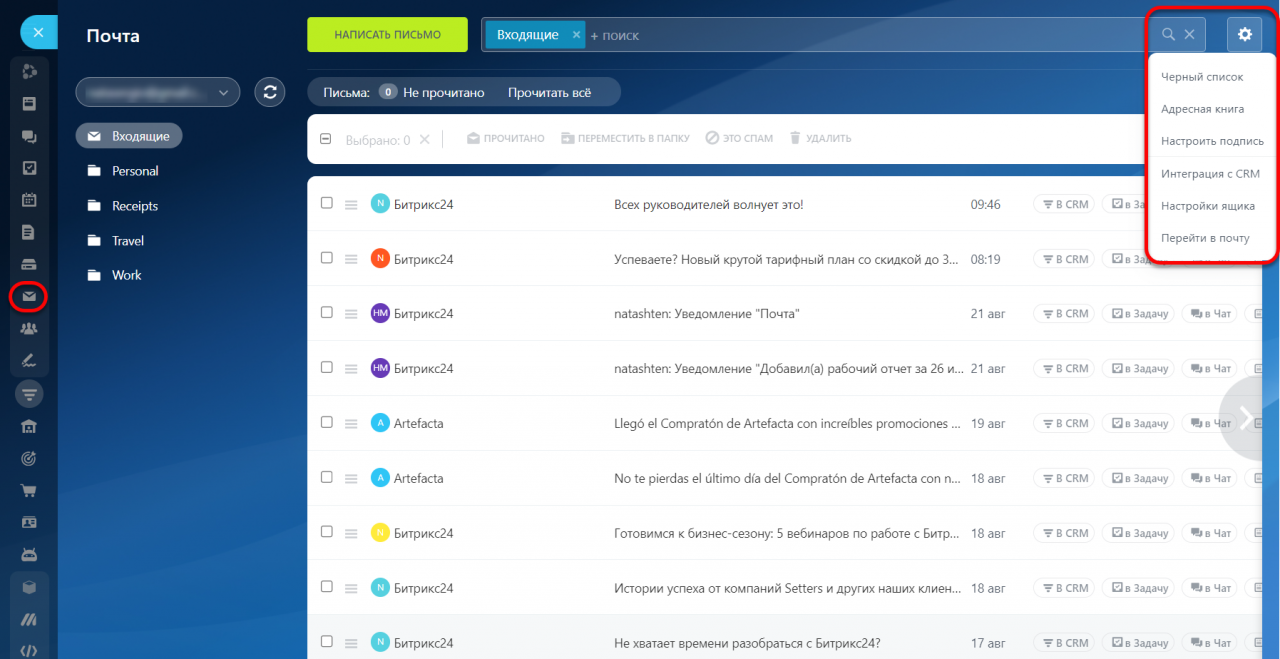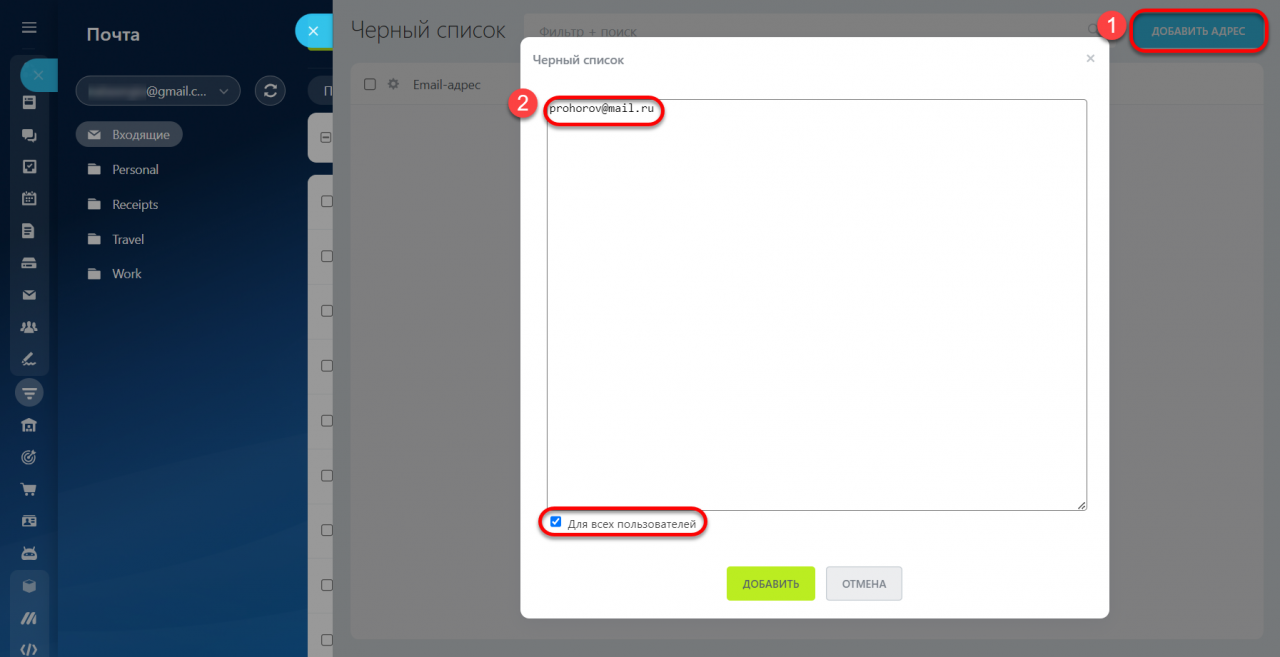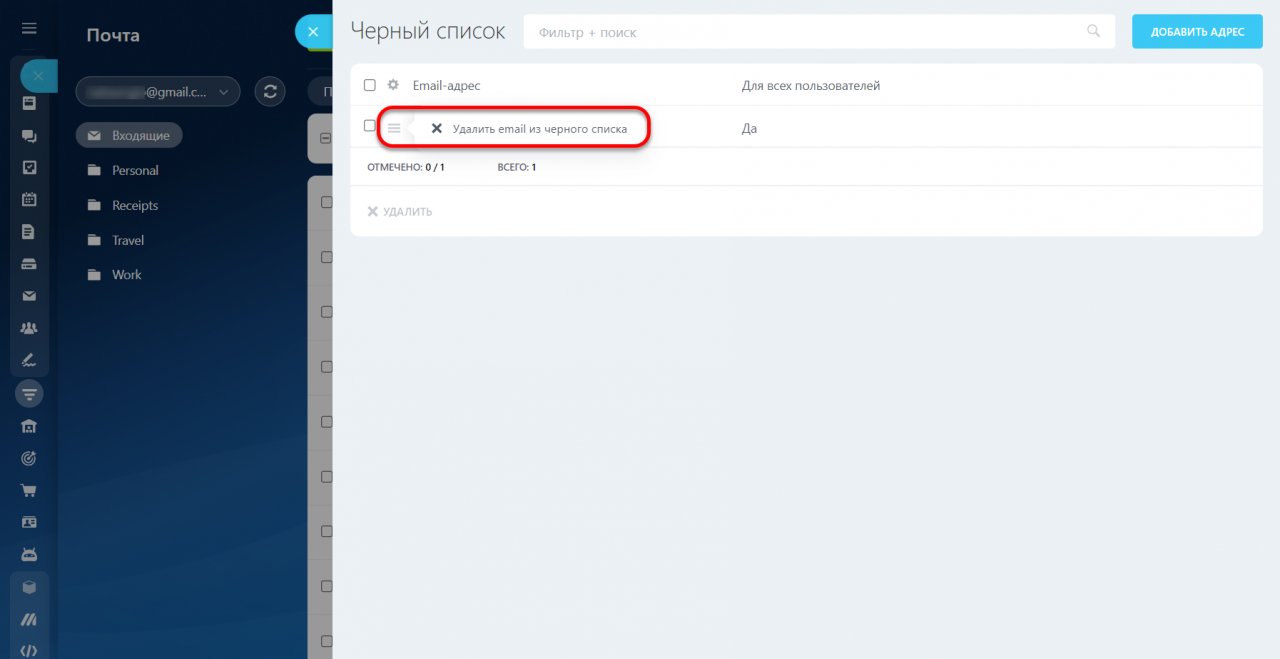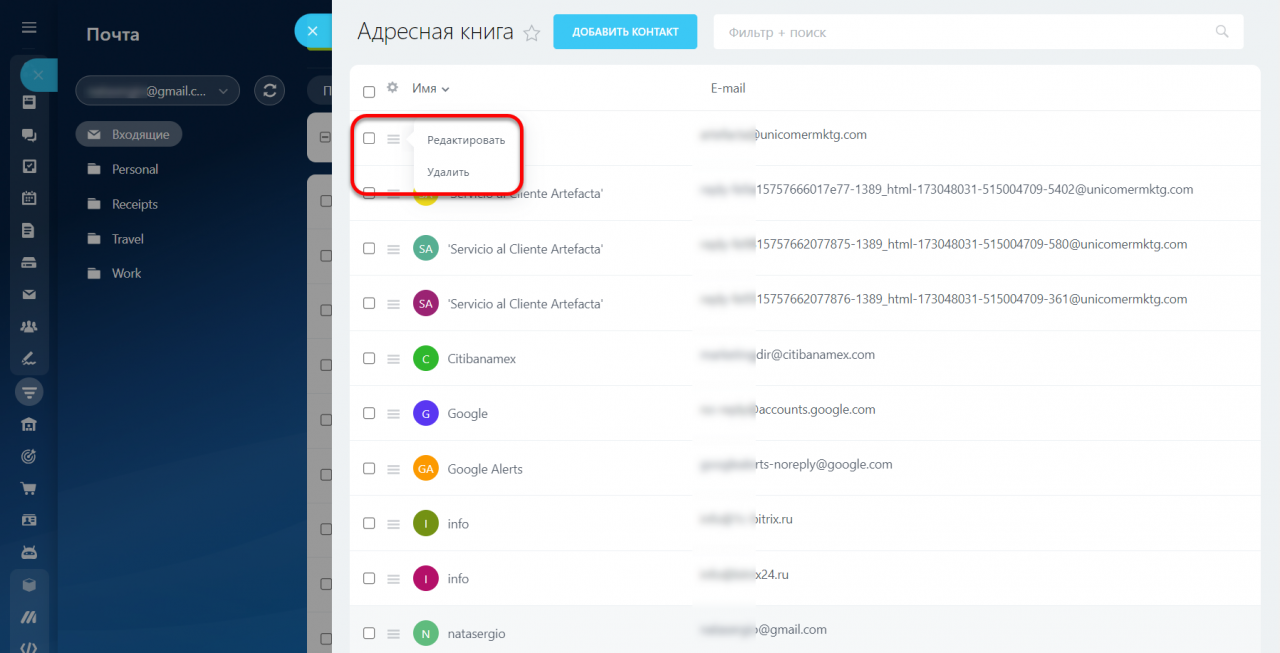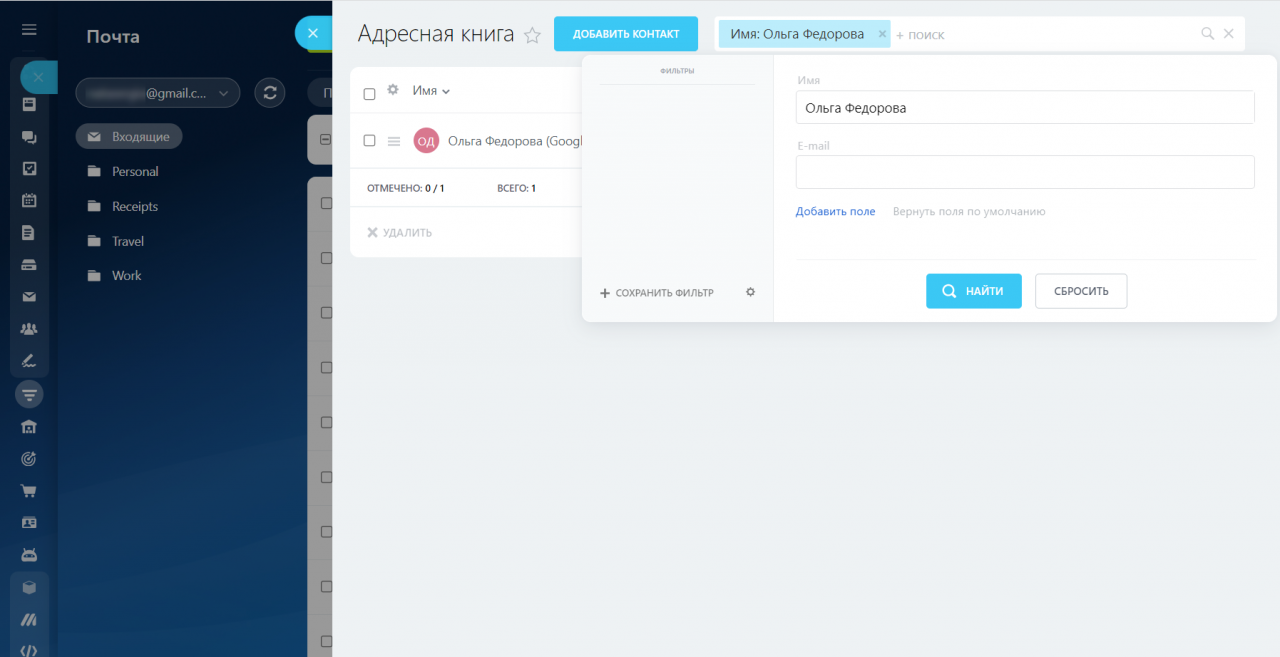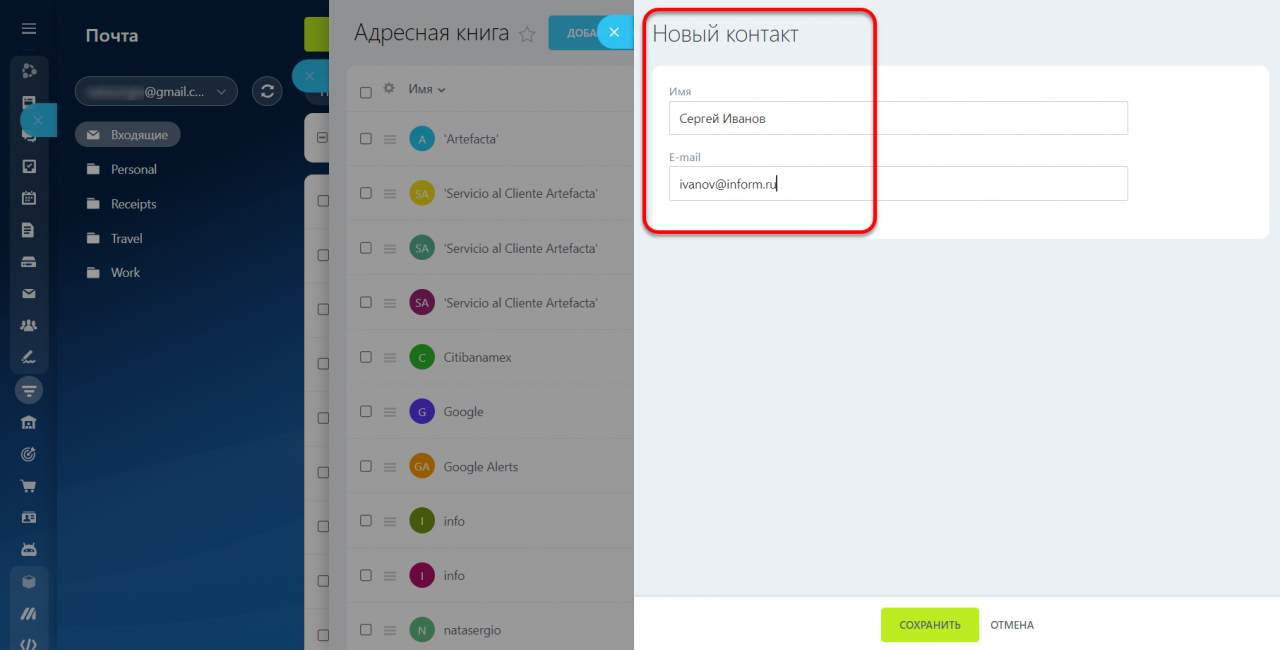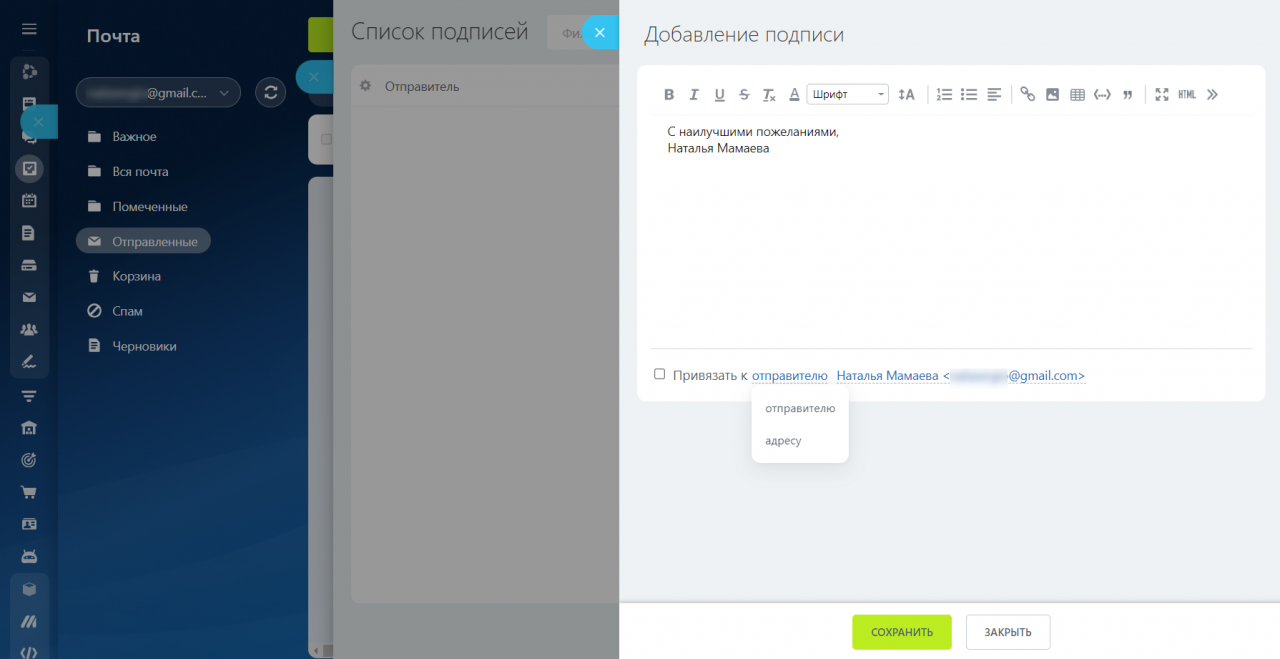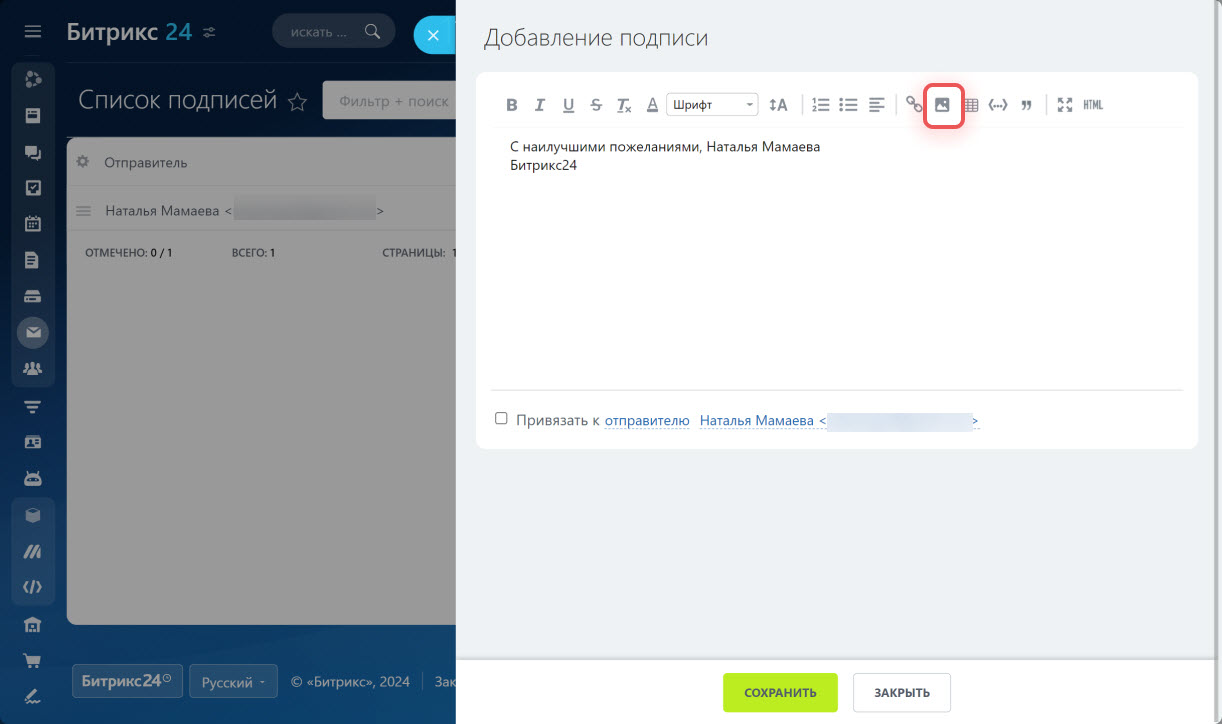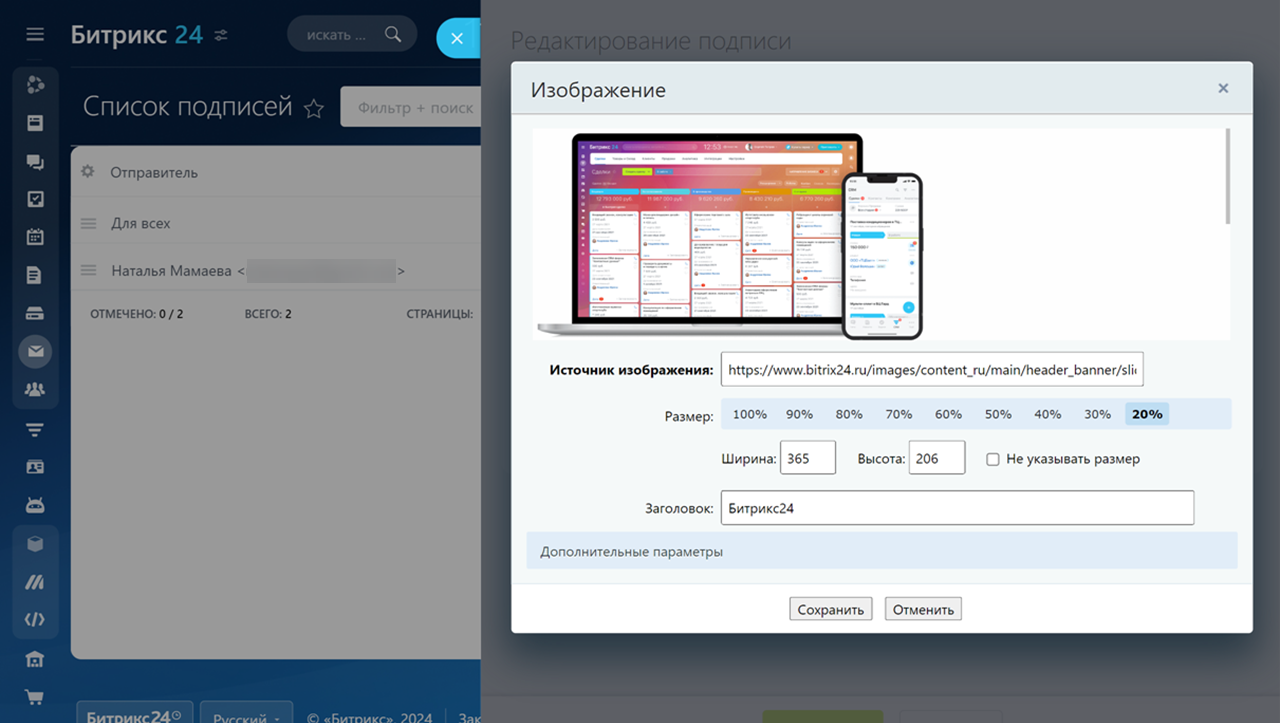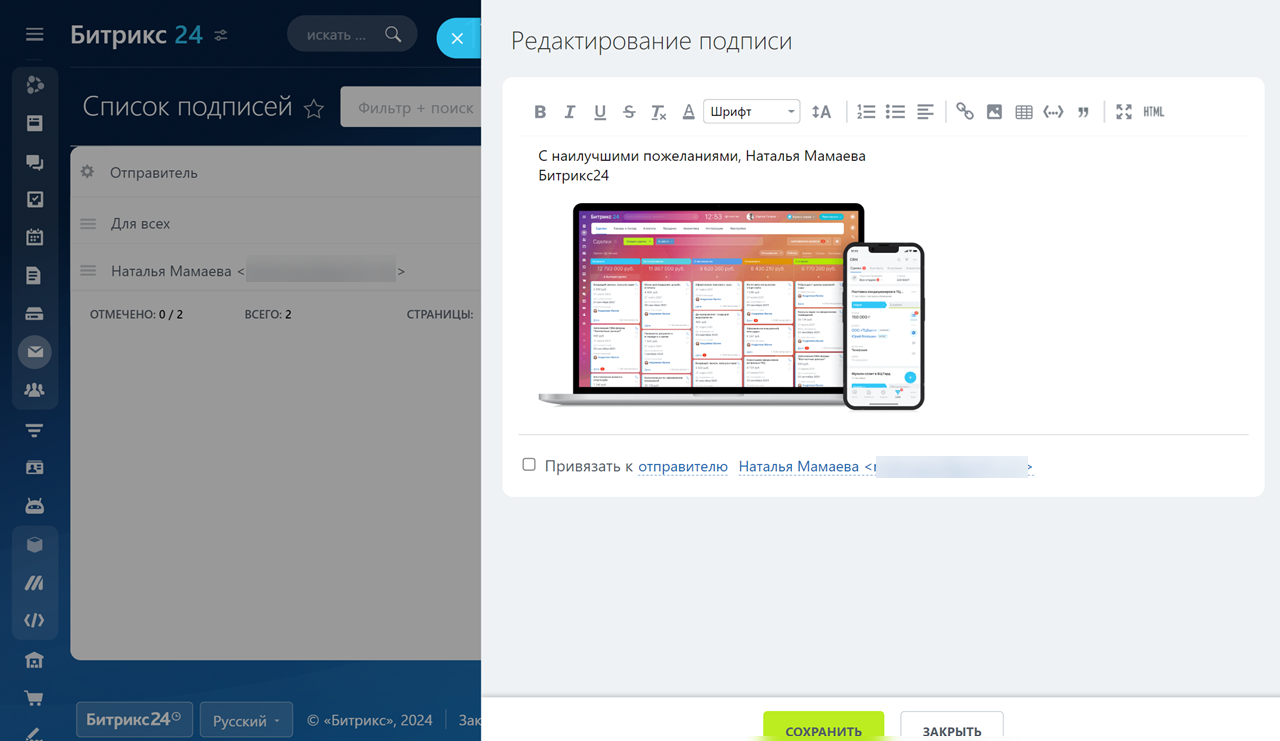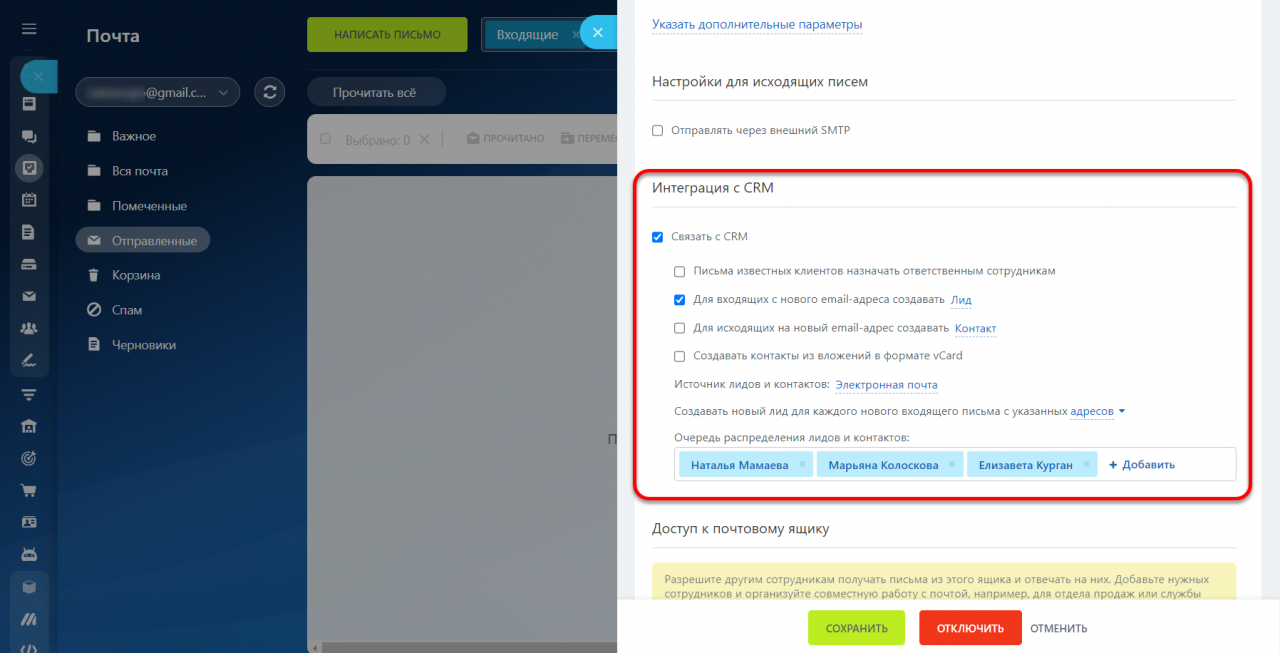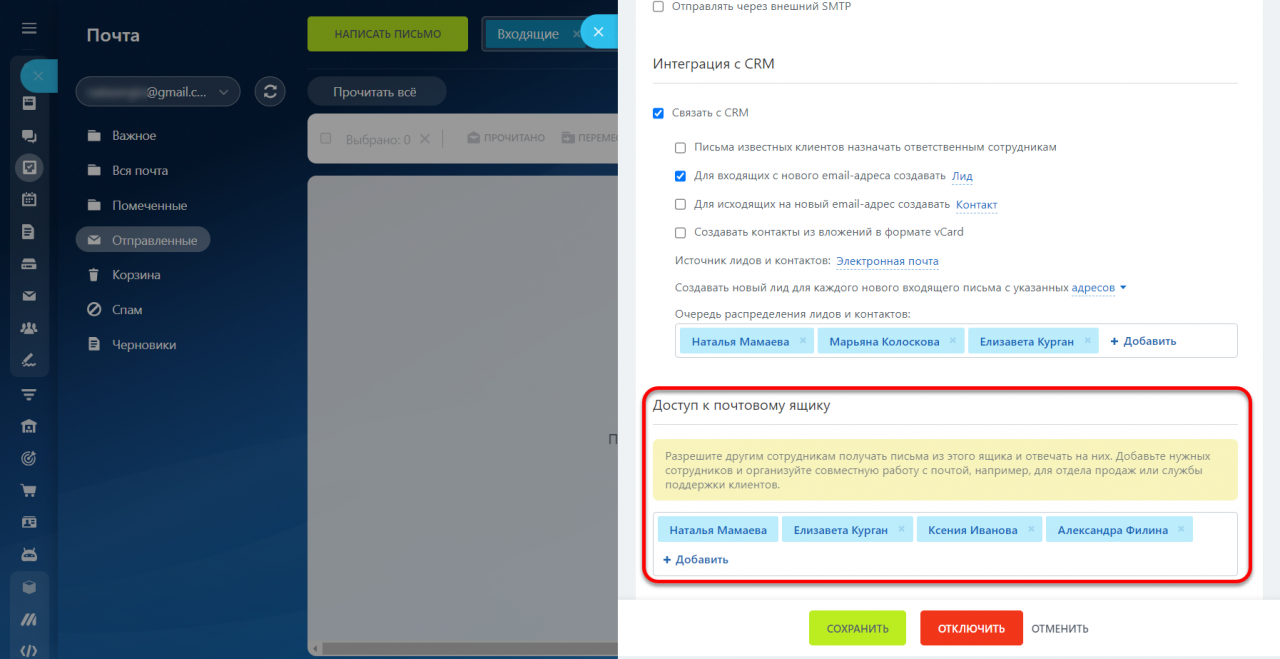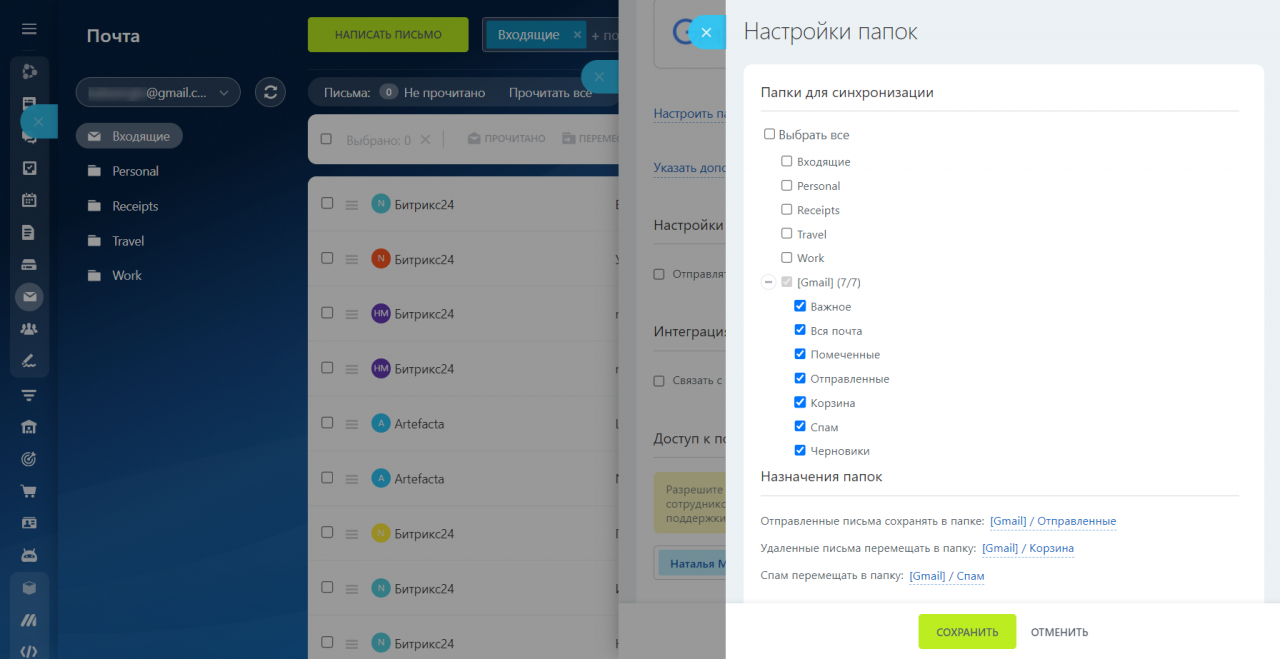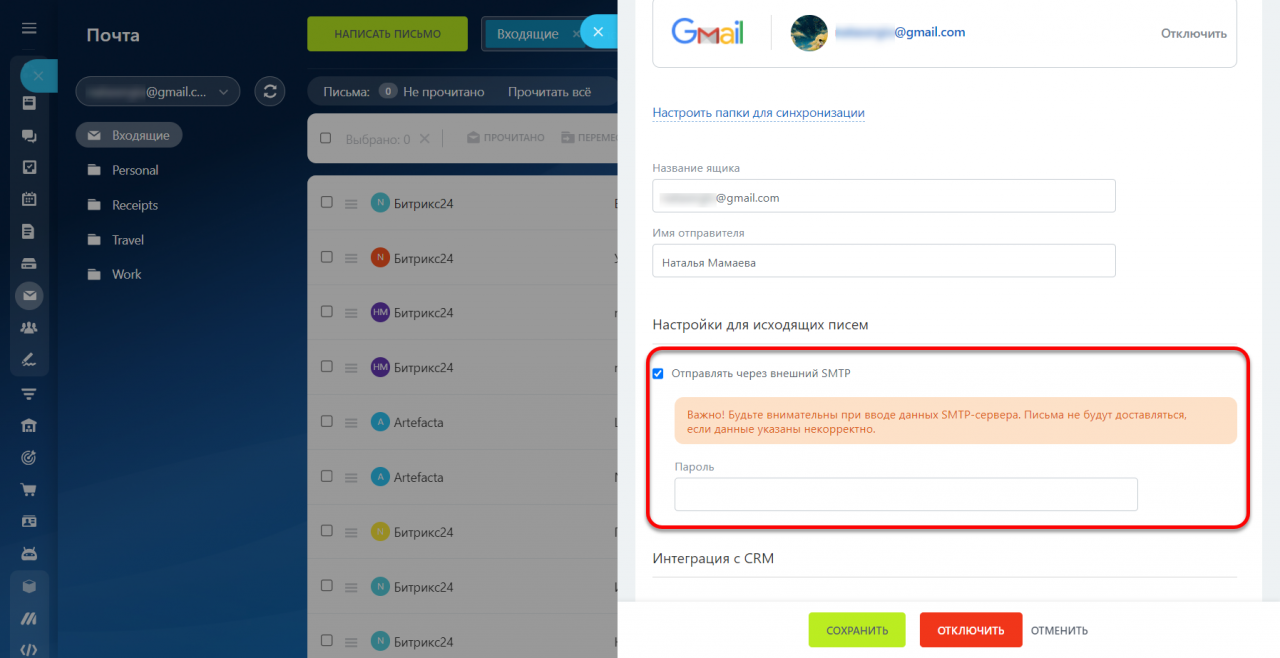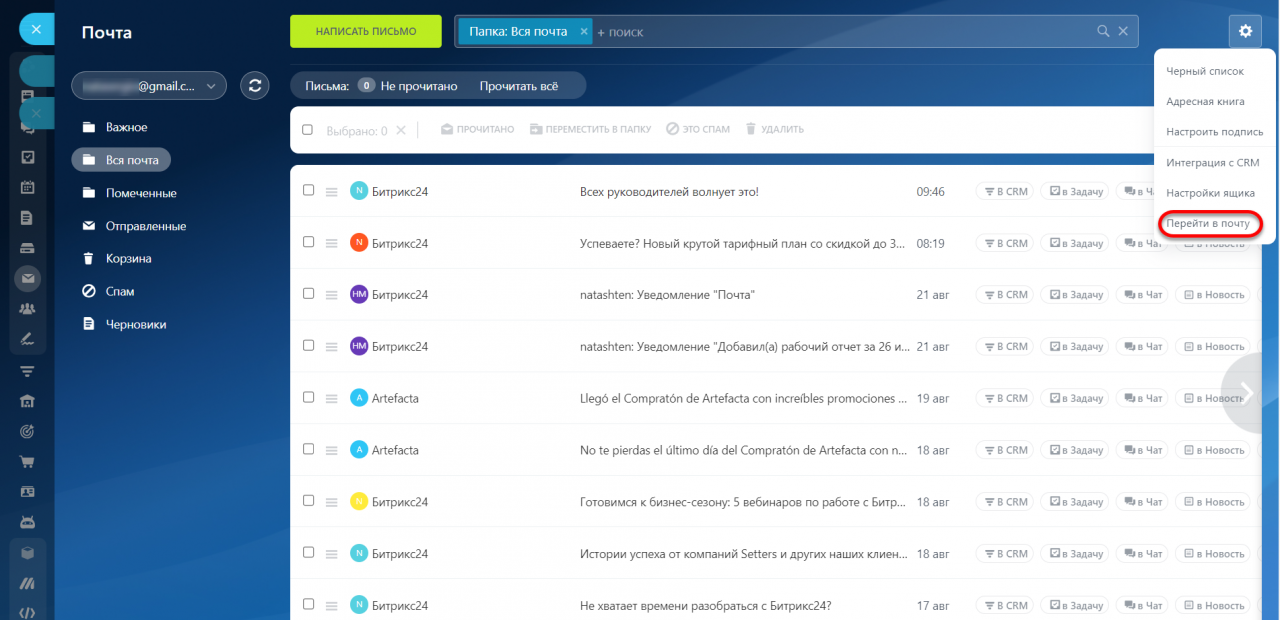Почта Битрикс24 — это инструмент для общения с коллегами и клиентами. Создайте папки для писем, укажите подписи и настройте связь писем с CRM. В статье рассказываем обо всех возможностях почтового ящика.
Чтобы открыть настройки перейдите в раздел Почта и нажмите на шестеренку (⚙️) в правом верхнем углу.
Черный список
Добавьте нежелательные адреса в черный список. Для этого нажмите на Добавить адрес (1) и укажите e-mail во всплывающем окне (2). Письма с указанных адресов будут попадать в папку Спам.
Если адрес попал в черный список по ошибке, удалите его. Для этого нажмите на кнопку рядом с адресом.
Адресная книга
В адресную книгу попадают все адреса, с которых пришли письма. Чтобы отредактировать или удалить адрес, нажмите на кнопку рядом с ним.
Ищите контакты с помощью фильтра и строки поиска.
Добавляйте контакты вручную. Для этого нажмите на кнопку Добавить контакт и заполните поля Имя и E-mail.
Настроить подпись
Создайте уникальную подпись к вашим письмам. Для этого нажмите на соответствующую кнопку. Напишите текст, который будет указан в подписи в исходящих письмах. Привяжите ее к отправителю или к конкретному адресу, если у вас их несколько.
Чтобы добавить к подписи картинку, нажмите на соответствующую кнопку в меню.
Вставьте ссылку, укажите название файла и размеры. Ссылка на картинку должна быть доступной вне Битрикс24.
Сохраните изменения.
Интеграция с CRM
Чтобы сохранять письма клиентов в CRM, включите опцию Связать с CRM. Поставьте галочку рядом с нужной настройкой.
Распределяйте лиды и контакты между сотрудниками по очереди. Это возможно благодаря настройке почты.
Настройка ящика
Разрешите другим сотрудникам получать письма из вашего ящика и отвечать на них. Организуйте совместную работу, например, для службы поддержки клиентов.
Настройте папки для синхронизации почты и укажите, где будут храниться отправленные, удаленные письма и спам.
Почта из Битрикс24 по умолчанию отправляется с наших серверов. Как отправлять письма через сторонний SMTP-сервер, читайте в отдельной статье.
Как отправлять письма через SMTP-сервер
Перейти в почту
Из Битрикс24 можно быстро перейти в почту, которую вы синхронизировали. Для этого нажмите кнопку Перейти в почту. Если вы синхронизировали почту Gmail, она откроется в новой вкладке браузера.
- В почте Битрикс24 можно настроить черный список, адресную книгу, подпись, интеграцию с CRM.
- Добавляйте нежелательные адреса в черный список. Письма с этих адресов будут попадать в папку Спам.
- В адресную книгу автоматические попадают все адреса, с которых пришли письма. Контакты также можно вносить вручную.
- Настраивайте уникальную подпись к письмам.
- Сохраняйте письма клиентов в CRM с опцией Связать с CRM. Можно интегрировать всю почту или, например, только входящую.
Коротко
Рекомендуем прочитать: